如何求函数最值呢?最近不少几何画板的新用户向小编咨询相关方法,为此,下面小编就分享了几何画板求函数最值的操作方法,相信对大家会有所帮助的。
几何画板求函数最值的操作方法

例如:求函数f(x)=x4-3x3+2x-2在区间[-1,3]的最大值与最小值。
详细操作如下:
1.选择“绘图”——“绘制新函数”,在函数编辑器中输入函数表达式,点击确定后出现函数图象。
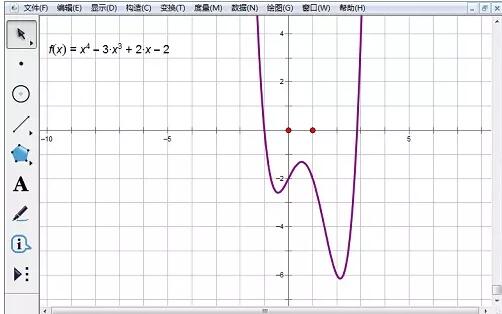
2.选择自定义工具中——函数工具——极大/极小值。单击函数f(x)的表达式,将鼠标移动到函数图象上,出现极限点标示时松开鼠标,一个极大值或极小值就记录下来。下图显示的是一个极小值坐标。
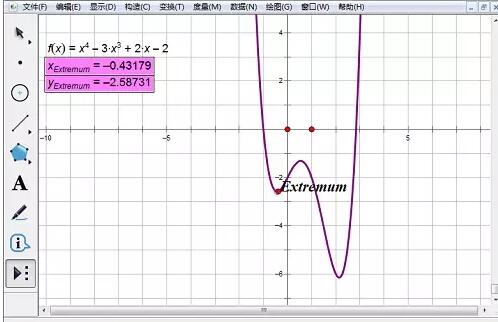
3.反复这样操作,可以求出另两个极值点坐标。这样,所有的三个极值点都已求出来了。
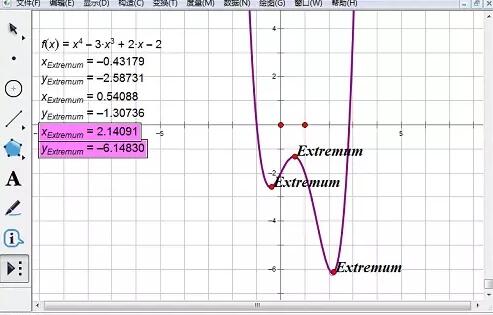
4.选择“数据”——“计算”,单击函数表达式,在编辑框内就自动输入f(),在括号内输入-1,单击确定左侧出现函数值。同样方法计算出函数在x=3处的函数值。
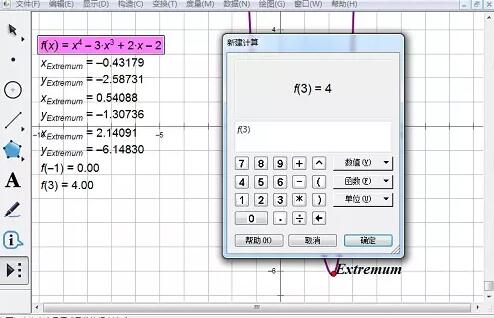
5.对五个y值进行比较,结论是:函数在[-1,3]区间上的最大值为4,最小值为-6.14830。
各位伙伴,学完本文几何画板求函数最值的操作方法后,是不是觉得以后操作起来会更容易一点呢?


